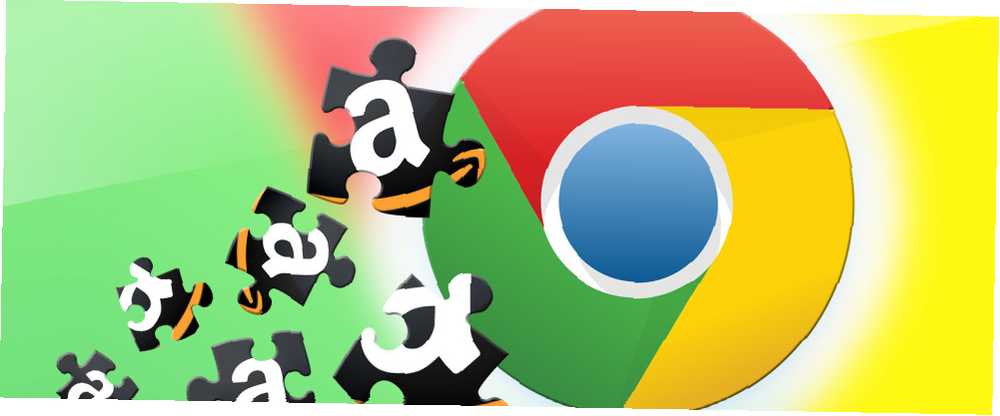
Peter Holmes
0
1981
350
Często kupujący Amazon wiedzą, że narzędzia, które mogą poprawić twoje wrażenia z zakupów. Przewodnik po zakupach Amazon Przewodnik po zakupach Amazon Ten darmowy przewodnik po zakupach Amazon zawiera wszystko, co musisz wiedzieć, aby jak najlepiej korzystać z Amazon i zabezpieczyć najlepsze oferty. są cenne. Na szczęście Chrome ma rozszerzenia Amazon, które pomagają w znajdowaniu dobrych ofert, sprawdzaniu cen i łatwym dodawaniu przedmiotów do listy życzeń.
Amazon Lightning Deal Watcher
Jeśli lubisz regularnie sprawdzać oferty Amazon Lightning, to jest to rozszerzenie dla Ciebie. Przycisk pojawia się na pasku narzędzi rozszerzeń ze wskaźnikiem liczby nowych ofert. Kliknij przycisk w dowolnym momencie, aby zobaczyć bieżące i nadchodzące oferty Amazon Lightning, które również mają wskaźniki liczbowe.
Każdy wyświetlacz produktu pokazuje jego zdjęcie, cenę, krótki opis, ile czasu pozostało do zakupu po tej cenie i ile pozostało produktu. Jeśli wybierzesz produkt, przejdziesz do strony produktu w Amazon.
Możesz także zmienić ustawienia Kontrolera transakcji błyskawicy Amazon, klikając ikonę narzędzia w prawym górnym rogu wyskakującego okienka. Tutaj możesz wybrać dokładne kategorie, dla których chcesz zobaczyć oferty, od motoryzacyjnej przez modę po artykuły spożywcze, pomaga to zawęzić ofertę dla Ciebie.
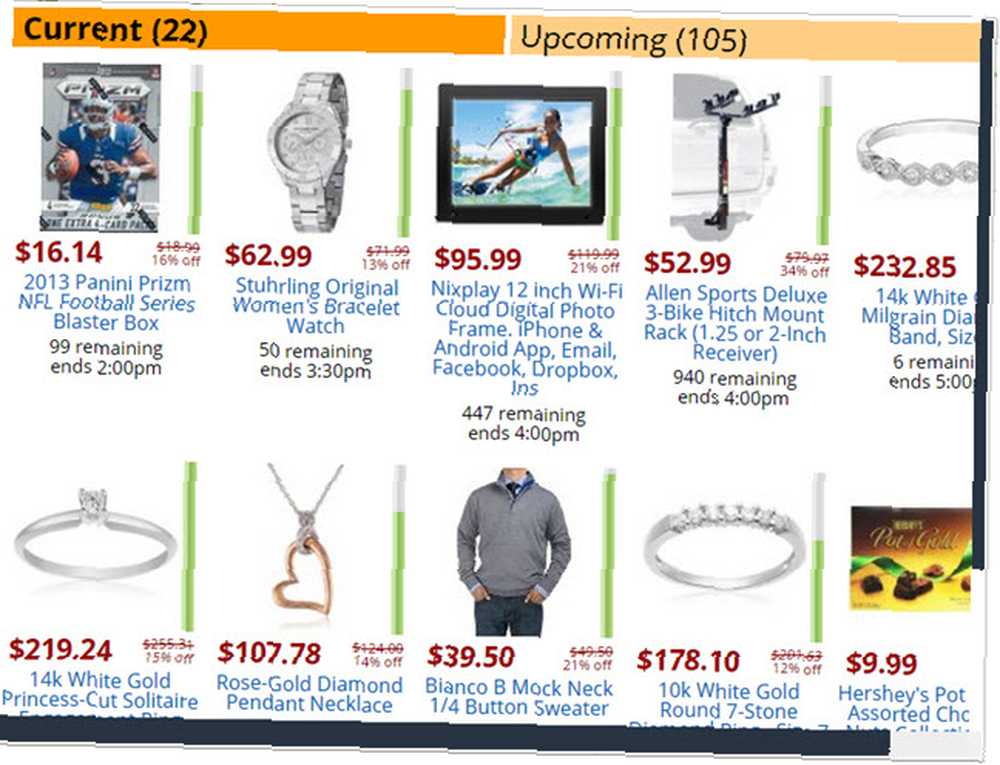
Camelizer
Jeśli chcesz śledzić zmiany cen Ceny Drop Monitor pozwala zaczepić każdą ofertę na Amazon Ceny Drop Monitor pozwala zaczepić każdą ofertę na Amazon Świetne wartości w swoich usługach premium, takich jak Amazon Prime, powstrzymują miliony kupujących wracających. Co drugi dzień może być żmudne w sklepie z oknami i cierpliwie czekać, aż pojawi się odpowiednia oferta… dla konkretnych produktów na Amazon, to Camelizer jest idealnym rozszerzeniem dla Ciebie. Podczas odwiedzania strony produktu wystarczy kliknąć ikonę wielbłąda, która jest wyświetlana na pasku adresu URL u góry ekranu po zainstalowaniu rozszerzenia. Zobaczysz wyskakujące okienko z wykresem historii cen produktu. Wykres pokazuje ceny po lewej stronie i daty u dołu, dzięki czemu można łatwo zobaczyć wahania cen produktu. Możesz dostosować wykres, aby wyświetlał historię cen dla jednego miesiąca, trzech miesięcy, sześciu miesięcy, jednego roku lub całej historii.
Kolejną wielką cechą Camelizera jest możliwość tworzenia alertów cenowych. Poniżej wykresu znajdują się szczegółowe informacje o cenach dla Amazon i wszelkich innych sprzedawców zewnętrznych. Wystarczy wpisać żądaną cenę obok sprzedawcy, dodać swój adres e-mail i kliknąć przycisk Utwórz zegarki cenowe. Otrzymasz wtedy powiadomienie e-mail, gdy cena tego produktu będzie zgodna z wprowadzoną ceną.
Dodatkową zaletą korzystania z Camelizera jest to, że działa on również z Best Buy i Newegg. Ikona wielbłąda pojawi się na pasku adresu URL tylko podczas zakupów w witrynie sprzedawcy uczestniczącego.

Amazon Wish List Total
Jest to pomocne rozszerzenie pozwalające zobaczyć, ile będzie kosztować zakup wszystkich produktów z listy życzeń Amazon. Po zainstalowaniu i zalogowaniu się do Amazon, ilość elementów jest wyświetlana wraz z sumą częściową dla wszystkich poniżej nazwy przeglądanej listy życzeń. Suma częściowa dodaje kwoty cen wyświetlane dla każdej pozycji i nie zawiera żadnych podatków ani opłat za wysyłkę. Rozszerzenie działa ze wszystkimi Twoimi listami życzeń Amazon.
Jest jedno małe dziwactwo podczas przeglądania domyślnej listy życzeń. Adres wysyłki jest wyświetlany poniżej nazwy tej listy życzeń. Tak więc, gdy opcja Amazon Wish List Total jest włączona, pokrywa się ona z tym adresem i może utrudniać czytanie. Jednak rozszerzenie działa świetnie z resztą list.

Dodaj do listy życzeń Amazon
To rozszerzenie Chrome jest zdecydowanie ulubionym. Rozszerzenie Dodaj do listy życzeń Amazon Dodaj wszystko do listy życzeń Amazon Za pomocą tego dodatku do przeglądarki Chrome Dodaj wszystko do listy życzeń Amazon Za pomocą tej przeglądarki Chrome Okazje do wręczania i otrzymywania prezentów odbywają się przez cały rok. Podobnie, przez cały rok możesz stworzyć własną listę życzeń i zbierać pomysły na prezenty dla przyjaciół i rodziny. Ale czy masz… pozwala dodać produkt z dowolnej strony internetowej zakupów do listy życzeń Amazon za pomocą jednego przycisku.
Po zainstalowaniu rozszerzenia Jak ręcznie zainstalować rozszerzenia Chrome Jak ręcznie zainstalować rozszerzenia Chrome Firma Google niedawno postanowiła wyłączyć instalację rozszerzeń Chrome ze stron internetowych osób trzecich, ale niektórzy użytkownicy nadal chcą zainstalować te rozszerzenia. Oto jak to zrobić. , po prostu rób zakupy na swoich ulubionych stronach internetowych. Gdy jesteś na stronie produktu dla elementu, który chcesz dodać do listy, po prostu kliknij “Dodaj do listy życzeń Amazon” przycisk na pasku narzędzi rozszerzenia. Zobaczysz wyskakujące okienko z obrazem produktu, jego nazwą, ceną, polem ilości, sekcją komentarza i “Dodaj do listy życzeń” menu rozwijane. Wybierz żądaną listę życzeń z menu rozwijanego, kliknij przycisk, a produkt zostanie automatycznie dodany do wybranej listy życzeń. Możesz także zmienić obraz, jeśli jest dostępny, edytować nazwę, cenę, ilość i dodać komentarz. Po dodaniu produktu zobaczysz krótkie potwierdzenie Listy życzeń, do której został dodany.
Gdy następnym razem zalogujesz się do Amazon i wybierzesz listę życzeń, na której dodałeś produkt, zobaczysz te same informacje, co w wyskakującym okienku, gdy go dodałeś. Możesz także edytować komentarz, ilość i priorytet, jeśli chcesz. Aby zamówić przedmiot, wystarczy kliknąć “Kup tę stronę” spowoduje przejście do strony produktu w witrynie, w której można kupić przedmiot. Pamiętaj, że przedmiotów nie można kupić na stronie Amazon, chyba że zostały one stamtąd dodane. Jest to jednak wspaniałe narzędzie do dodawania elementów do listy, na której można je śledzić. Jest to szczególnie przydatne w przypadku zakupów na wakacje, rejestrów ślubnych lub rejestrów dla dzieci oraz list prezentów dla rodziny i przyjaciół.
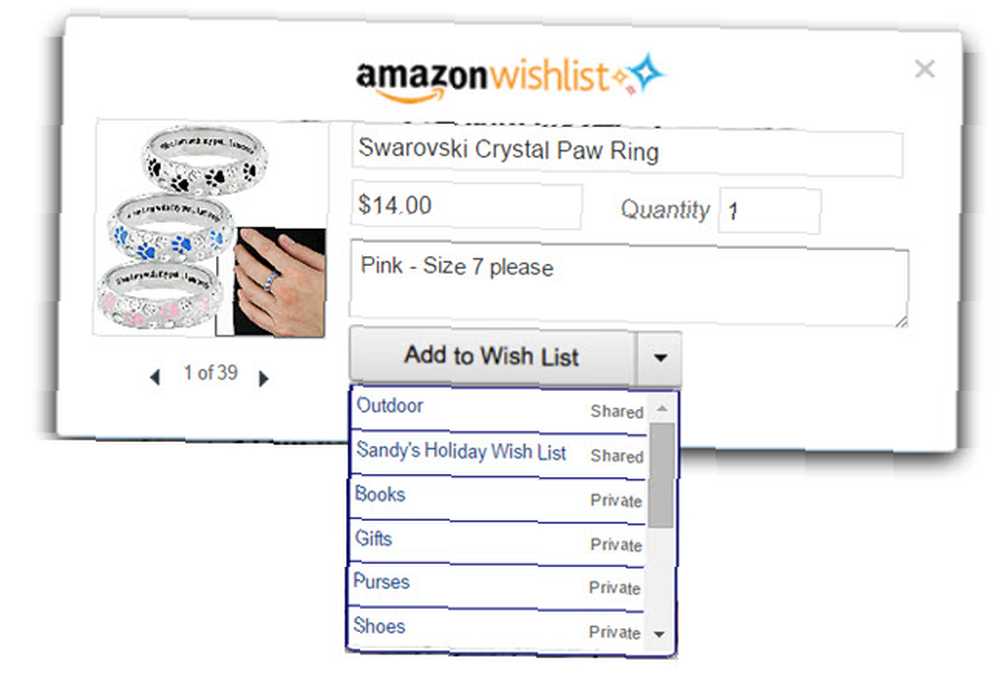
Jak poprawić swoje zakupy w Amazon?
Te wspaniałe rozszerzenia są naprawdę pomocne w śledzeniu cen, zakupach ofert 5 sposobów, aby wydawać mniej na zakupy w Amazon 5 sposobów, aby wydawać mniej na zakupy w Amazon Amazon zyskał reputację dzięki świetnym cenom. Chociaż nie zawsze jest to najtańsze i często nie najlepsze źródło sprzedaży i wyprzedaży, zapasy są na ogół niedrogie i są dołączane do dużych ... i dodawania przedmiotów do twoich list. Czy masz jakieś inne rozszerzenia Amazon 3 rozszerzenia Google Chrome, aby zapisać $$$ przy zakupach online 3 rozszerzenia Google Chrome, aby zapisać $$$ przy zakupach online, z których chcesz skorzystać? Zostaw nam komentarz poniżej, aby udostępnić swoje ulubione.











